Cách ẩn ứng dụng trên Oppo giúp đảm bảo sự riêng tư tối đa khi người khác không thể biết được những ứng dụng đang có trên điện thoại của bạn. Trên thực tế cách ẩn ứng dụng rất dễ dàng và bạn có thể thực hiện trực tiếp ngay trên điện thoại và không cần phải cài đặt thêm ứng dụng khác. Hãy theo dõi cách giấu ứng dụng trên OPPO bên dưới bài viết nhé.
Hướng dẫn giấu ứng dụng trên điện thoại Oppo đơn giản, chi tiết
Bạn cần lưu ý rằng cách ẩn ứng dụng trên điện thoại Oppo ngay bên dưới đây được thực hiện trên giao diện tiếng Việt. Trước tiên hãy chuyển sang giao diện bằng tiếng Việt nếu màn hình của bạn đang hiển thị tiếng Anh nhé:
- Bước 1: Trên điện thoại OPPO, vào Cài đặt > Nhấp vào biểu tượng kính lúp và nhập từ “Khóa” vào thanh tìm kiếm;
- Bước 2: Nhấp chọn vào mục Khóa ứng dụng, sau đó nhập mật khẩu màn hình của bạn;
- Bước 3: Nhấp chọn vào mục Khóa ứng dụng > Chọn ứng dụng cần ẩn > Chọn Bật xác minh mật khẩu > nhấp vào Ẩn biểu tượng màn hình chính

- Bước 4: Nhấp vào dòng Đặt mã số truy cập > Điền mật khẩu bạn muốn
- Bước 5: Nhấp vào mục Xong khi màn hình hiển thị “Mã số truy cập của bạn là….”. Cuối cùng, bạn cần kích hoạt hoặc tắt đi những chế độ tùy theo ý muốn: Ẩn biểu tượng màn hình chính, Không hiển thị thông báo, Không hiển thị trong tác vụ gần đây.
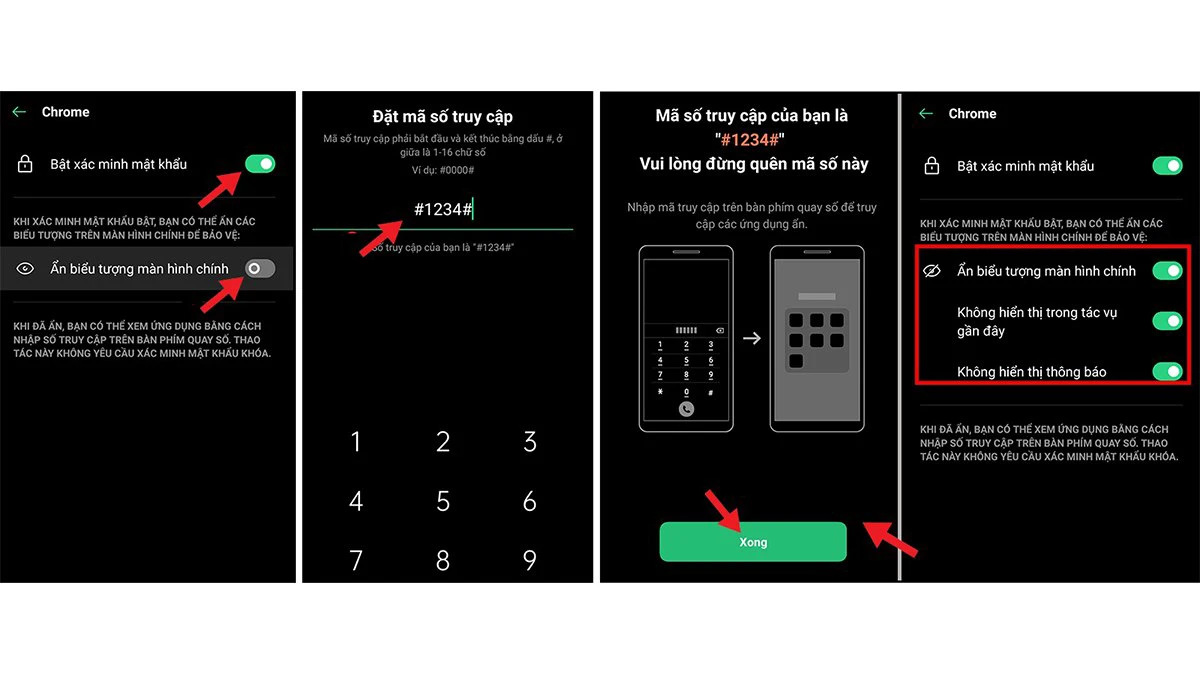
Một số lưu ý
- Để thực hiện cách giấu ứng dụng trên Oppo bằng cách đặt mã số truy cập, mã số của bạn bắt buộc phải có dấu “#” ở đầu và cuối mã, ở giữa hai dấu “#” là các chữ số;
- Bạn cần phải ghi nhớ mã số truy cập đã đặt để ẩn ứng dụng Oppo, nếu quên mã này, bạn sẽ phải khôi phục lại cài đặt gốc của điện thoại.
Các chế độ khi ẩn ứng dụng:
- Ẩn biểu tượng màn hình chính: Màn hình chính của điện thoại Oppo sẽ không còn hiển thị những app đã bị ẩn khi bật chế độ này;
- Không hiển thị trong tác vụ gần đây: Thông thường các ứng dụng đã được mở và vẫn chưa đóng lại trong thời gian gần sẽ hiển thị trong phần đa nhiệm. Tuy nhiên nếu chế độ này được bật, bạn sẽ không thể thấy các app đã bị ẩn hiển thị;
- Không hiển thị thông báo: Trên màn hình điện thoại bạn sẽ không thể thấy thông báo của những app đã được ẩn nếu kích hoạt chế độ này.
cách quay màn hình OPPO
Cách ẩn ứng dụng trên Oppo thông qua Hide App-Hide Application Icon
Để thực hiện cách này, trước tiên bạn cần truy cập vào CH Play, sau đó tải về ứng dụng Hide App-Hide Application Icon:
- Bước 1: Truy cập vào ứng dụng đã được tải về, sau đó nhấp chọn vào dấu “+” ở ngay góc trên cùng bên phải của màn hình;
- Bước 2: Lúc này bạn hãy nhấp chọn vào ứng dụng cần ẩn đi, sau đó app sẽ tự động nhân bản ứng dụng vào lưu vào hệ thống;
- Bước 3: Cuối cùng bạn hãy thoát ra màn hình bên ngoài, sau đó xóa đi ứng dụng cần ẩn. Nếu muốn sử dụng ứng dụng này, bạn chỉ cần truy cập vào mục PrivateMe của app này để dùng.
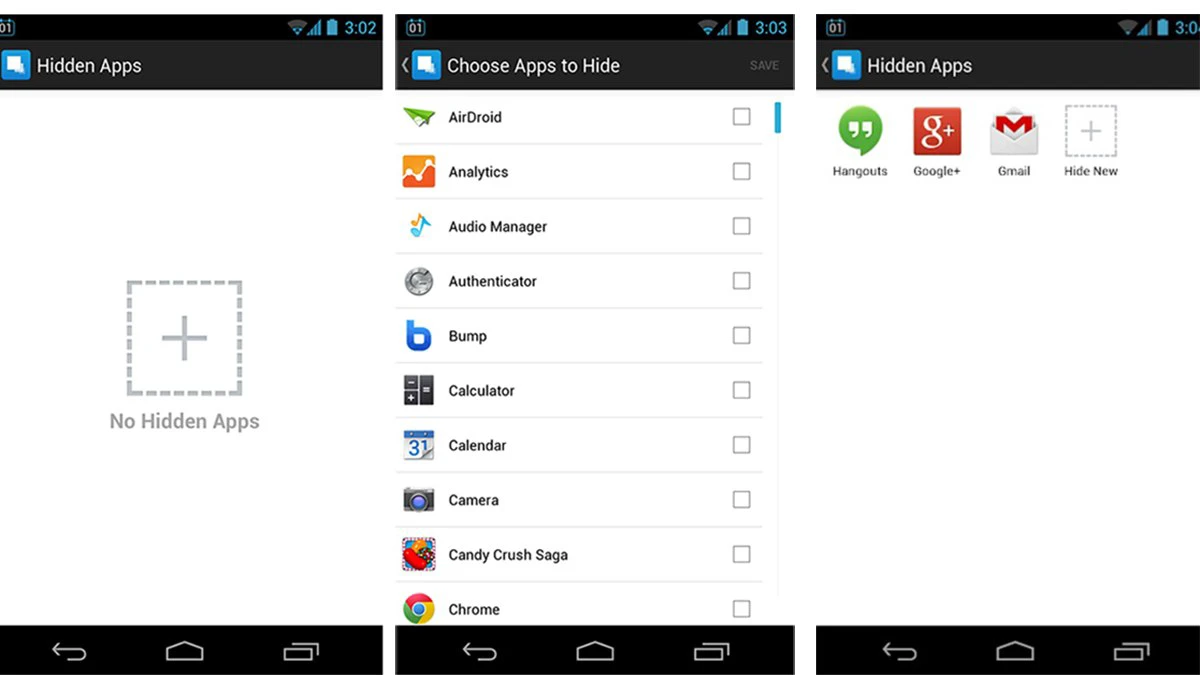
Hướng dẫn cách tìm lại ứng dụng trên điện thoại Oppo bị ẩn
Để sử dụng các ứng dụng đã bị ẩn trên điện thoại Oppo, bạn hãy truy cập vào ứng dụng Điện thoại trên smartphone và thực hiện theo các bước:
- Bước 1: Nhập mã số truy cập đã được cài đặt vào ô trống (bạn nhấp giống như nhập số điện thoại thông thường);
- Bước 2: Màn hình sẽ hiển thị lên một thư mục chứa các ứng dụng đã bị ẩn, bạn chỉ cần truy cập vào các ứng dụng đó và sử dụng như cách thông thường.
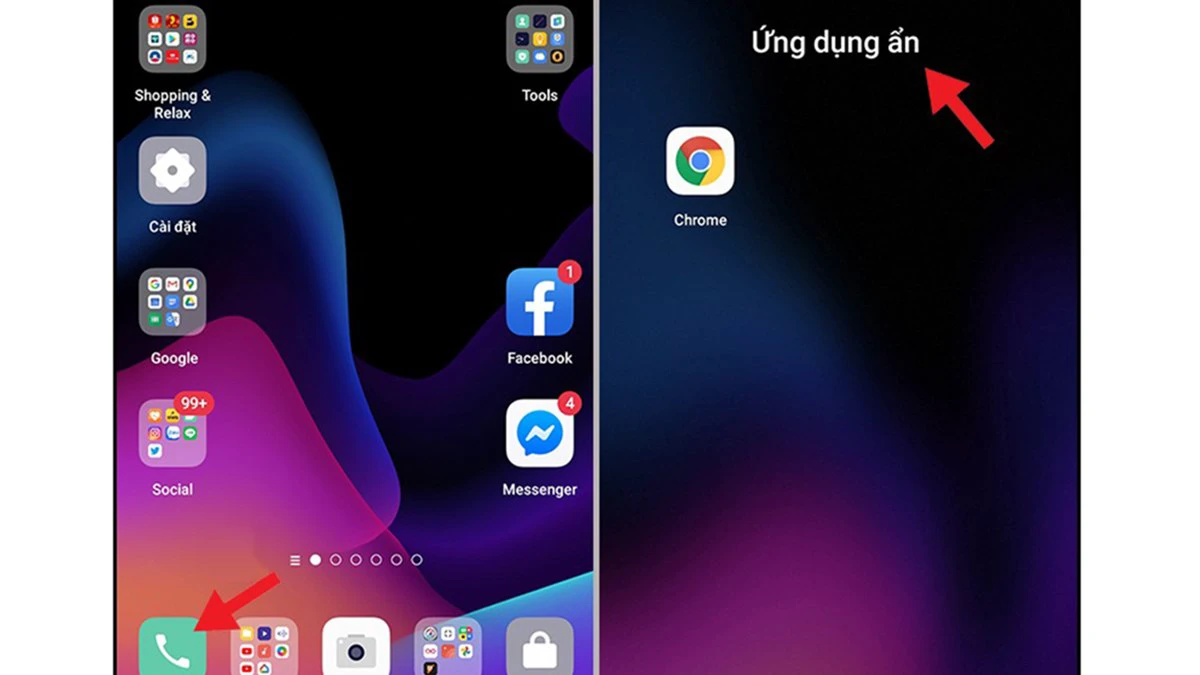
Lưu ý: Các ứng dụng đã được mở trong thời gian gần đây sẽ không hiển thị trong phần đa nhiệm nếu bạn đã bật chế độ Không hiển thị trong tác vụ gần đây. Do đó nếu muốn truy cập và sử dụng những ứng dụng này, bạn cần phải thực hiện theo cách đã đề cập như trên.
Hãy áp dụng những cách ẩn ứng dụng trên Oppo trong bài viết trên vào chiếc smartphone của bạn nếu muốn không bị người khác nhìn trộm, cũng như đảm bảo sự riêng tư tối đa. Bạn hãy chọn ra một trong hai cách được đề cập trong các thủ thuật Android trên sao cho phù hợp nhất với bản thân mình nhé.


